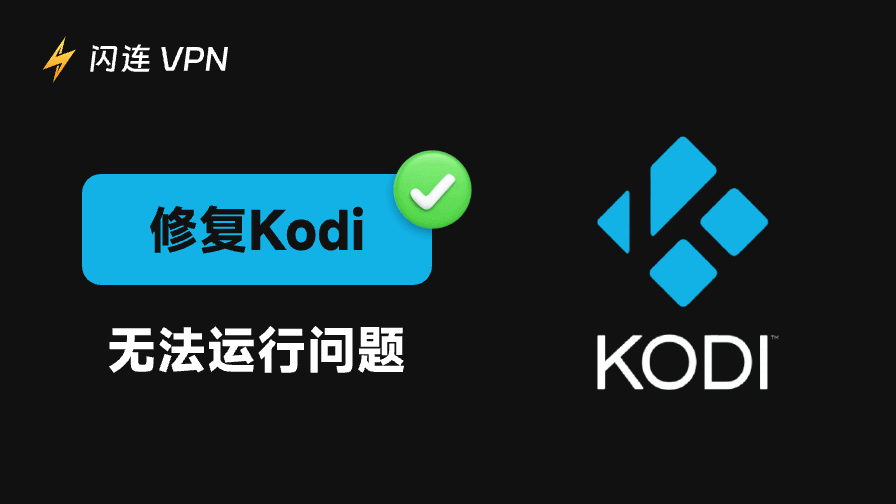YouTube,作为全球最大的视频分享平台,提供了涵盖各类兴趣的内容。然而,并非所有内容都适合每位观众。无论是作为家长希望保护孩子,用户想避免接触有害内容,还是单纯想清理信息流,掌握如何屏蔽YouTube频道都至关重要。
本文将介绍在所有设备上屏蔽或限制 YouTube 频道的多种方法。我们将提供分步指南,并涵盖家长控制、浏览器扩展以及如何管理推荐内容以获得更好的观看体验。
为何要屏蔽 YouTube 频道?
屏蔽 YouTube 频道可帮助您:
- 避免不适当或冒犯性内容
- 控制儿童可观看的内容
- 移除不需要的推荐内容
- 自定义 YouTube 算法
- 提升专注力和心理健康
如何在电脑上屏蔽 YouTube 频道
在电脑上屏蔽 YouTube 频道相对简单。以下介绍两种方法。
方法 1:使用 YouTube 内置功能屏蔽频道
YouTube 提供内置功能让用户屏蔽频道。该功能适用于 YouTube 网站和移动应用。请按照以下步骤操作。
1. 在浏览器中打开 YouTube。
2. 登录您的 YouTube 账户(通常为 Gmail/Google 账户)。
3. 在 YouTube 主页上找到您要屏蔽的频道的视频。或者,您可以打开并播放一个目标频道的视频,然后在右侧推荐列表中找到该频道的其他视频。请注意,此方法可能不适用于其他 YouTube 页面。
4. 点击视频标题旁的三个点图标。
5. 选择“不推荐该频道”选项。您也可以选择“不感兴趣”选项。
6. 在提示时确认操作。YouTube 的算法会逐渐减少显示该内容。
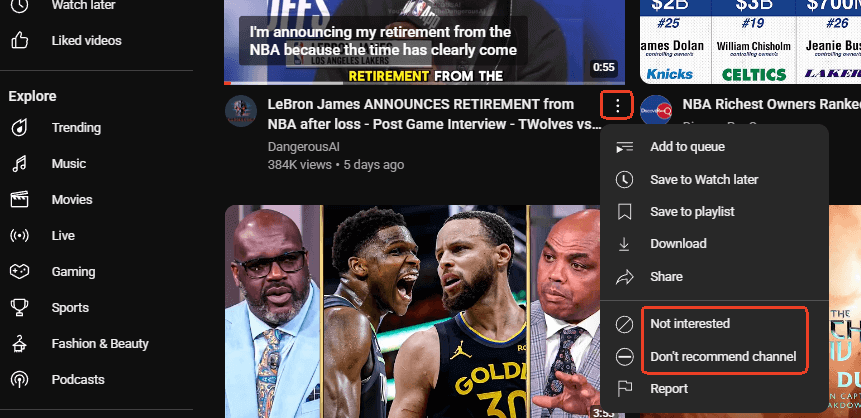
提示:
- 这将阻止该频道的视频出现在您的推荐和动态中。不过,您仍可能在 YouTube 搜索结果中看到该频道。
- 若您误操作并想取消屏蔽,请立即选择“撤销”。
方法 2. 使用 Chrome 扩展程序屏蔽 YouTube 频道
您还可以使用 Chrome 扩展程序过滤 YouTube 内容或屏蔽 YouTube 频道。您可以尝试 BlockTube。这是一个专业的 YouTube 内容屏蔽工具,可让您自定义 YouTube 观看体验。
1. 在 Chrome 应用商店搜索“BlockTube”并安装该插件到您的 Chrome 浏览器。
2. 安装完成后,点击 Chrome 工具栏中的“扩展程序”。
3. 从扩展程序列表中选择 BlockTube 以打开其设置窗口。
4. 点击“过滤选项”下的“频道名称”。
5. 在指定字段中输入要屏蔽的 YouTube 频道名称。可添加多个频道名称,每个名称独占一行。
6. 点击“保存”以保存设置。该频道将不再在 YouTube 上显示。
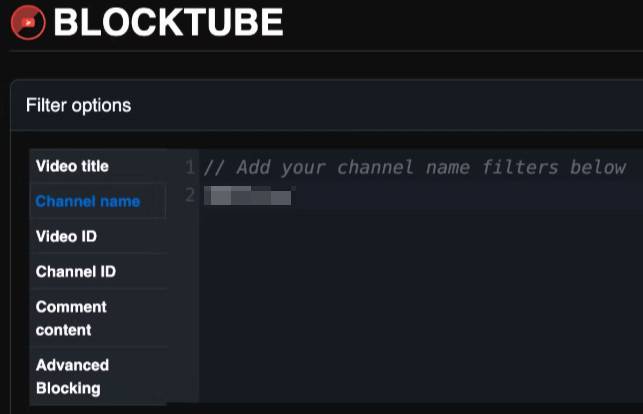
提示:您还可以使用 BlockTube 在 YouTube 网站上阻止 YouTube 频道。点击要阻止的频道视频旁边的三个点图标,然后选择“阻止频道”选项。
如何在 iPhone/Android 上屏蔽 YouTube 频道
在移动设备上阻止 YouTube 频道与在桌面设备上略有不同,但操作依然简单。无论您使用的是 iPhone 还是 Android 设备,以下步骤都可帮助您减少您不想看到的 YouTube 内容,并自定义 YouTube 体验。
1. 在 iPhone、iPad 或 Android 设备上打开 YouTube 应用。
2. 找到并打开该频道的主页。
3. 点击屏幕右上角的三个点菜单。
4. 选择“屏蔽用户”在YouTube上屏蔽某人。如果“屏蔽用户”不可用,请选择“不感兴趣”选项。YouTube 将开始过滤该频道的推荐内容。但请注意,这不会完全屏蔽该频道,仅将其内容从您的推荐中隐藏。
如何为小孩屏蔽特殊的 YouTube 频道
方法 1. 启用 YouTube 的限制模式
在电脑上:
1. 在浏览器中访问 https://www.youtube.com/。登录您的 YouTube 账户。
2. 点击右上角的 个人资料图片。
3. 向下滚动并点击“受限模式:关闭”。
4. 切换开关至 ON。
5. (可选)点击“在此浏览器中锁定受限模式”以防止他人关闭该设置。您需要输入 Google 密码。
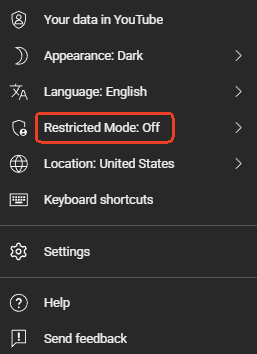
在 iPhone/iPad/Android 上:
1. 在移动设备上打开 YouTube 应用。登录您的 YouTube 账户。
2. 点击右上角的 个人资料图片,然后点击 设置。
3. 点击 通用。
4. 向下滚动并开启 受限模式。
方法 2. 使用YouTube Kids屏蔽 YouTube 频道
YouTube Kids 是一款专为儿童设计的独立应用,提供更多控制选项。了解如何使用它来屏蔽 YouTube 频道。
1. 在孩子的设备上打开 YouTube Kids 应用。
2. 点击底部角落的 锁定图标。
3. 解决数学问题或输入自定义密码。
4. 点击 设置 > 选择孩子的个人资料。
5. 点击“仅显示已批准内容”。在此处可手动批准孩子可观看的频道或视频。未批准的频道将完全不可见。
6. 要屏蔽 YouTube 频道:
- 打开该频道的视频。
- 点击视频旁的“三个点菜单”。
- 选择“屏蔽此视频”或“屏蔽此频道”。
- 通过解决数学问题或输入密码确认操作。
提示:
要访问全球网站、应用和服务(如解锁 YouTube、TikTok、Netflix、ChatGPT 等),您可以使用 VPN。闪连VPN (LightningX VPN) 提供 70 多个国家/地区的 2000 多个服务器。您可以轻松切换 IP 地址到其他国家/地区,以获得本地化的在线体验。支持 Windows、Mac、Android、iOS、TV、Linux、Chrome、Firefox、Edge 等。
如何防止 YouTube 频道推荐
要减少看到某些 YouTube 频道的内容,您可以遵循以下做法。
- 每次出现他们的视频时点击“不感兴趣”。
- 避免与类似内容互动(点赞/评论)。
- 定期清除 YouTube 观看和搜索历史记录:前往 YouTube > 历史记录 > 清除所有观看历史记录。您还可以点击“管理所有历史记录”并删除不需要的项目。YouTube 算法会随时间调整。
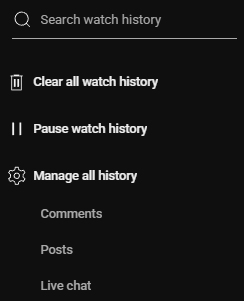
相关阅读:使用免费的 YouTube 广告拦截器屏蔽 YouTube 广告
如何解除 YouTube 频道的屏蔽
如果您使用 YouTube 的内置功能屏蔽了频道,则没有直接选项来解除屏蔽。不过,您可以按照以下步骤解除所有频道的屏蔽。
1. 在浏览器中访问 https://myactivity.google.com/。
2. 点击左侧的“其他活动”。
3. 滚动到底部找到 YouTube “不感兴趣”反馈。点击其下方的“删除”按钮。
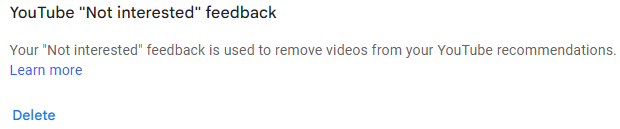
提示:如果您使用 Chrome 扩展程序屏蔽了频道,可以点击 Chrome 工具栏中的扩展程序图标。在扩展设置界面点击“频道名称”,删除要解除屏蔽的频道名称。点击“保存”。
结论
使用正确的方法和工具,屏蔽 YouTube 频道非常简单。无论是为了提升个人效率还是保障儿童安全,现在您已掌握在桌面端、移动端及儿童账户中屏蔽频道的操作方法。
关键几点:
- 在可用时使用“屏蔽”或“举报”选项。
- 使用“不感兴趣”来训练算法。
- 利用浏览器扩展程序实现全面控制。
- 为儿童安全设置 YouTube Kids 或家长控制。
通过应用这些方法,您可以享受更干净、更安全、更个性化的 YouTube 体验。